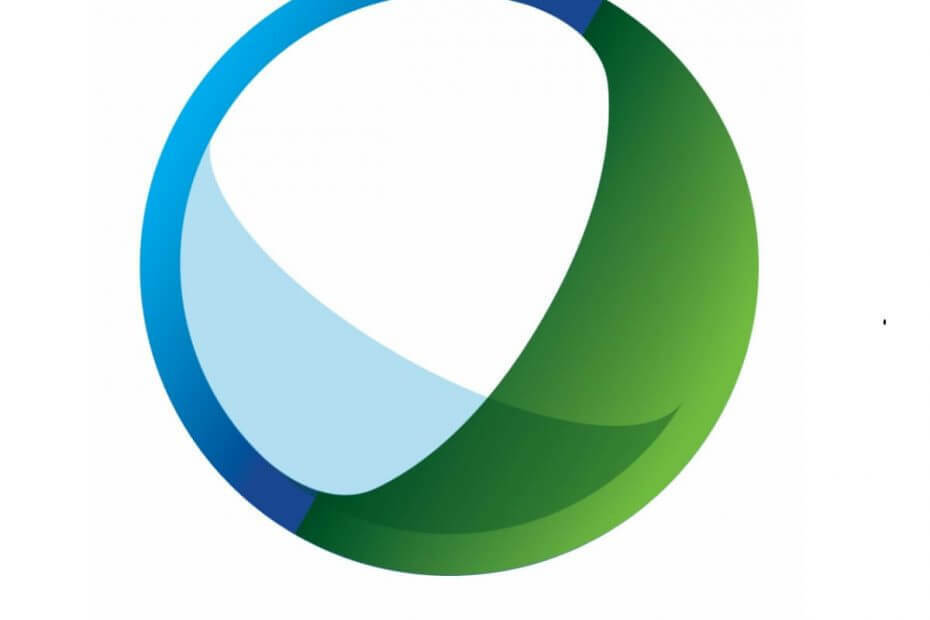- Установка PyTorch в ОС Windows не должна быть трудным процессом для программистов.
- Вам необходимо получить вспомогательный пакет Anaconda, а затем установить PyTorch с официального сайта.
- После установки взгляните на наши Центр средств разработки для получения дополнительных статей о dпрограммное обеспечение для разработки и ИТ.
- Если вы хотите прочитать больше уроков, у нас также есть специальная страница с практическими рекомендациями также.

Это программное обеспечение исправит распространенные компьютерные ошибки, защитит вас от потери файлов, вредоносных программ, сбоев оборудования и оптимизирует ваш компьютер для максимальной производительности. Исправьте проблемы с ПК и удалите вирусы прямо сейчас, выполнив 3 простых шага:
- Скачать Restoro PC Repair Tool который поставляется с запатентованными технологиями (патент доступен здесь).
- Нажмите Начать сканирование чтобы найти проблемы с Windows, которые могут вызывать проблемы с ПК.
- Нажмите Починить все для устранения проблем, влияющих на безопасность и производительность вашего компьютера
- Restoro был загружен 0 читатели в этом месяце.
PyTorch - популярная библиотека машинного обучения, которую, по мнению специалистов, легче освоить, чем другие аналогичные инструменты глубокого обучения.
Перед установкой PyTorch вы должны убедиться, что выполняете некоторые предварительные требования. А именно для запуска Windows 7 или новее, Windows Server 2008 r2 или новее.
Также рекомендуется уже установить вспомогательный пакет Anaconda для PyTorch 3.x (единственная версия, совместимая с Windows).
Короче говоря, установка PyTorch включает два шага: получение вспомогательных пакетов (включенных в Менеджер пакетов Anaconda Python), а затем запустите команду установки, которую разработчик предлагает на своей официальной странице, в зависимости от ваших настроек.
Как установить PyTorch?
1. Скачайте и установите Anaconda
- Зайти в официал Сайт анаконды и найдите подходящего установщика.
- Нажмите на него, чтобы загрузить, а затем нажмите «Выполнить».
- Вы можете принять настройки по умолчанию и следовать инструкциям, чтобы завершить установку.
2. Установить PyTorch
- Использовать официальный PyTorch местные инструкции по установке.
- Выберите свою конфигурацию. Обратите внимание, что нет необходимости устанавливать CUDA отдельно, но вы должны выбрать версию CUDA, если ваша система поддерживает графический процессор Nvidia.
- Выполните рекомендованную команду, чтобы завершить установку.
Процесс не займет много времени, но в случае сбоя вы получите конкретное сообщение об ошибке. В большинстве случаев это проблема совместимости версий.
3. Проверьте установку
Вы должны проверить, была ли установка успешной, откройте командную оболочку и введите питон чтобы запустить интерпретатор Python, введите следующее:
Кроме того, вы можете проверьте, включены ли ваш драйвер графического процессора и CUDA, с помощью следующей команды:
Импортироватьфакелфакел.cuda.доступен()Вот и все! Надеемся, эта статья оказалась для вас полезной. Если у вас есть что-то, что вы, возможно, захотите добавить для этого процесса установки, воспользуйтесь разделом комментариев ниже.
 По-прежнему возникают проблемы?Исправьте их с помощью этого инструмента:
По-прежнему возникают проблемы?Исправьте их с помощью этого инструмента:
- Загрузите этот инструмент для ремонта ПК получил рейтинг "Отлично" на TrustPilot.com (загрузка начинается на этой странице).
- Нажмите Начать сканирование чтобы найти проблемы с Windows, которые могут вызывать проблемы с ПК.
- Нажмите Починить все исправить проблемы с запатентованными технологиями (Эксклюзивная скидка для наших читателей).
Restoro был загружен 0 читатели в этом месяце.
Часто задаваемые вопросы
Да, PyTorch можно установить в Windows с 2018 года, начиная с версии PyTorch 0.4.0. Библиотеку можно установить в ОС Windows через командную строку Conda или Pip.
Вы должны загрузить официальный пакет PyTorch pip и скопировать его в автономный компьютер. Тогда беги pip install * на автономном компьютере в скопированной папке.
Да, PyTorch устанавливает набор инструментов CUDA. Но вы должны проверить, есть ли у вас устройство с поддержкой CUDA, перед установкой PyTorch, и какая версия лучше.